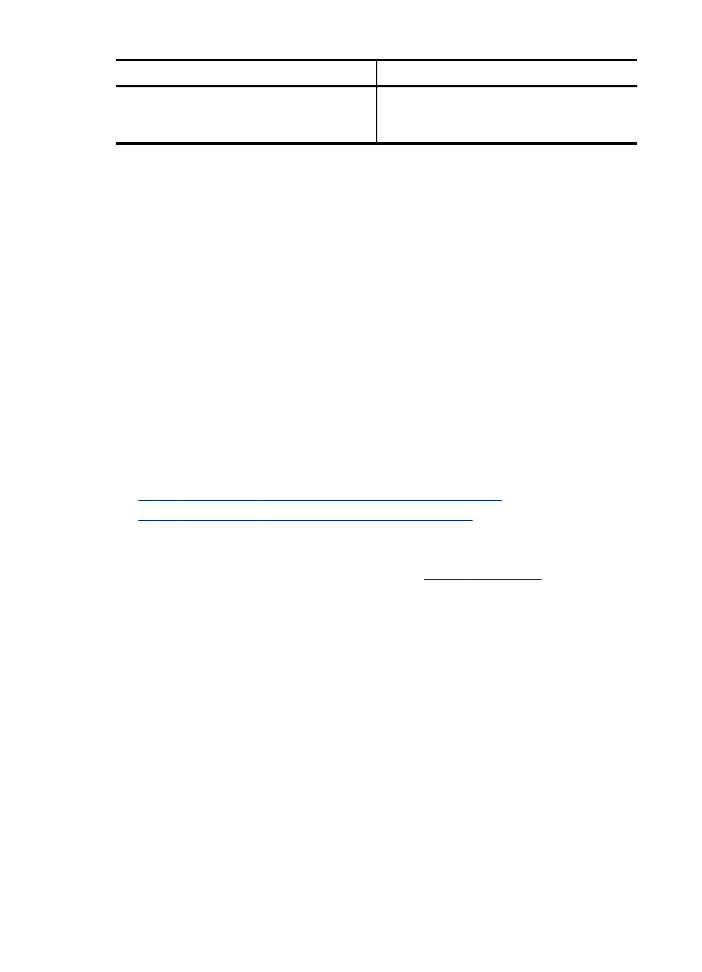
Eri- või kohandatud formaadis kandjale printimine (Windows)
1. Sisestage vastav kandja. Lisateavet vt jaotisest
Kandja sisestamine
.
2. Kui dokument on avatud, klõpsake menüüs File (Fail) käsku Print (Prindi) ja
seejärel Setup (Seadistus), Properties (Atribuudid) või Preferences (Eelistused).
3. Klõpsake vahekaarti Advanced (Täpsemalt).
4. Valige kandja formaat ripploendist Size is (Formaat).
Kohandatud formaadis kandja seadistamine
a. Klõpsake nuppu Custom (Kohandatud).
b. Sisestage uue formaadi nimi.
c. Tippige väljadele Width (Laius) ja Height (Kõrgus) kandja mõõtmed ja
klõpsake siis nuppu Save (Salvesta).
d. Topeltklõpsake dialoogiboksi Properties (Atribuudid) või Preferences
(Eelistused) sulgemiseks nuppu OK. Avage dialoogiboks uuesti.
e. Valige uus kohandatud formaat.
5. Kandjatüübi valimine
a. Klõpsake ripploendis Type is (Tüüp) valikut More (Veel).
b. Klõpsake soovitud kandjatüüpi ja seejärel nuppu OK.
Peatükk 3
(jätkub)
40
Kombainseadme kasutamine
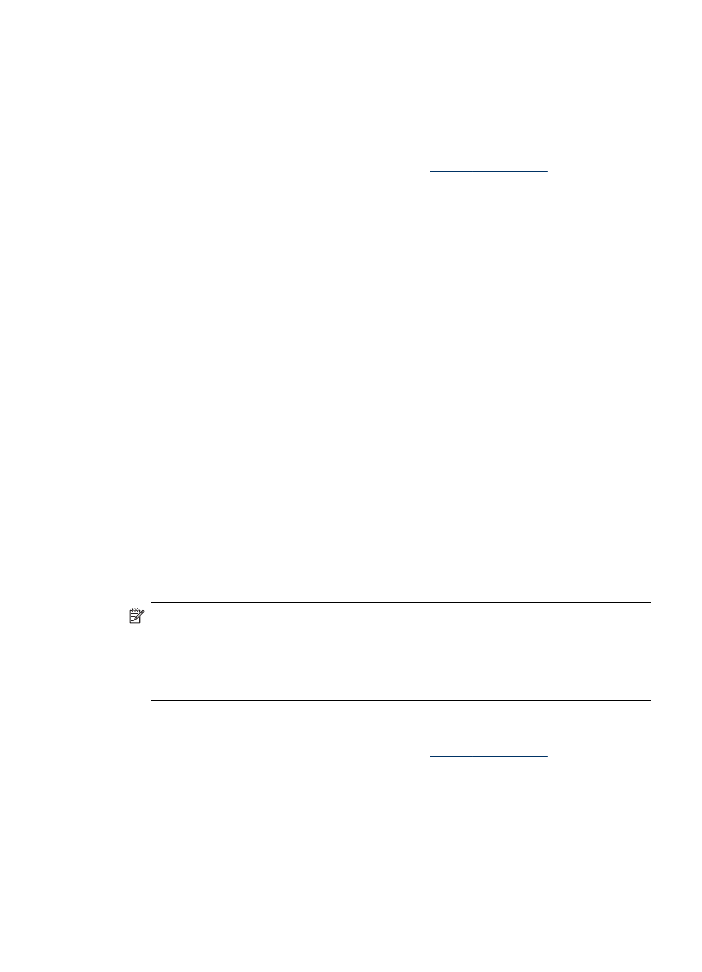
6. Valige ripploendist Source is (Allikas) kandja allikas.
7. Muutke soovitud sätted ja klõpsake siis nuppu OK.
8. Printige oma dokument.